我想把自己TP-Link路由器上的WiFi信号隐藏了,防止其他人蹭网,但是不知道应该怎么设置。其实操作方法很简单的。本文介绍的比较详细包括老款tp link路由器和新款tp link路由器隐藏wifi信号的方法。有需要的朋友一起看看吧!
下面给大家介绍TPLink路由器隐藏wifi用户名的方法,具体详情如下所示:
一、老款TP-Link路由器隐藏WiFi信号
1、在浏览器中输入:192.168.1.1——>输入用户名:admin,密码:admin——>点击登录。如下图老款TP-Link路由器登录页面

2、登录到TP-Link路由器的设置界面后,点击“无线设置”——>“基本设置”——>然后可以看到“开启SSID广播”的选项,只要不勾选“开启SSID广播”,就可以隐藏这台路由器上的WiFi信号了。如下图老款TP-Link路由器隐藏WiFi信号
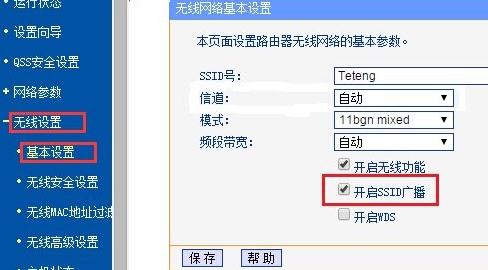
二、新款TP-Link路由器隐藏WiFi信号
1、在浏览器中输入:tplogin.cn——>在跳转页面中输入“管理员密码”或者“登录密码”——>点击“登录”,如下图新款TP-Link路由器登录页面
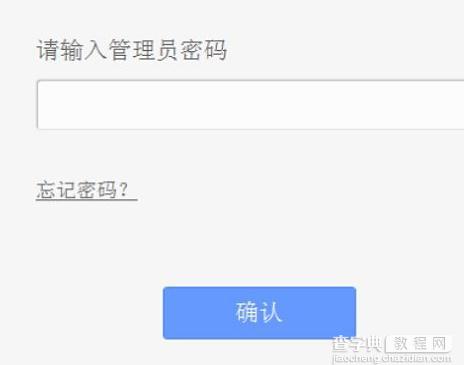
温馨提示:
新款TP-Link路由器的“管理员密码”或者“登录密码”,是第一次设置这台路由器时,用户自己创建的。如果忘记了,则只有把这台TP-Link路由器恢复出厂设置,然后重新创建一个管理员密码。
2、点击“高级设置”——>“无线设置”——>“主人网络”——>打开主人网络设置页面。
3、找到“开启无线广播”选项,然后不勾选“开启无线广播”——>然后点击“保存”,如下图所示。这样就能隐藏这台TP-Link路由器上的WiFi信号了。如下图新款TP-Link路由器隐藏WiFi信号
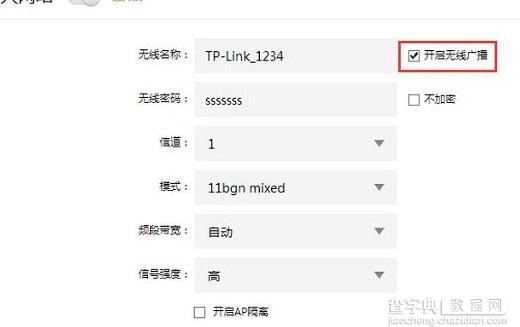
再次提示:
隐藏TP-Link路由器WiFi信号后,用户自己的手机、平板电脑等无线设备,也会搜索不到隐藏了的WiFi信号;这时候需要手动设置连接隐藏WiFi信号。
以上所述是小编给大家介绍的TPLink路由器隐藏wifi用户名的方法,希望对大家有所帮助,如果大家有任何疑问请给我们留言,小编会及时回复大家的。在此也非常感谢大家对查字典教程网的支持!
【TPLink路由器隐藏wifi用户名的方法】相关文章:
